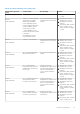Users Guide
Table Of Contents
- Dell EMC PowerEdge-Server Troubleshooting Guide (Fehlerbehebungshandbuch)
- Inhaltsverzeichnis
- Einführung
- Diagnoseanzeigen
- Ausführen der Diagnose
- Beheben von Hardwareproblemen
- Fehlerbehebung beim Starten des System
- Fehlerbehebung bei externen Verbindungen
- Fehlerbehebung beim Grafiksubsystem
- Fehlerbehebung bei einem USB-Gerät
- Fehlerbehebung bei einem seriellen Eingabe-Ausgabe-Gerät
- Fehlerbehebung bei einer NIC
- Fehlerbehebung bei Feuchtigkeit im System
- Fehlerbehebung bei einem beschädigten System
- Fehlerbehebung bei der Systembatterie
- Fehlerbehebung bei Kühlungsproblemen
- Fehlerbehebung bei Lüftern
- Fehlerbehebung bei einem internen USB-Stick
- Fehlerbehebung bei einer microSD-Karte
- Fehlerbehebung bei Erweiterungskarten
- Fehlerbehebung bei Prozessoren
- Fehlerbehebung bei einem Speichercontroller
- OMSA meldet ein Problem mit dem PERC-Treiber
- Importieren oder Löschen von Fremdkonfigurationen mithilfe des Bildschirms „Foreign Configuration View" (Fremdkonfigurationsansicht)
- Importieren oder Löschen von Fremdkonfigurationen mithilfe des Menüs zur Verwaltung virtueller Laufwerke
- RAID-Controller – L1-, L2- und L3-Cachefehler
- PERC-Controller unterstützen keine NVMe-PCIe-Laufwerke
- Festplatte mit 12 Gbit/s unterstützt keine SAS 6ir RAID-Controller
- Festplattenlaufwerke können dem bestehenden RAID-10-Array nicht hinzugefügt werden
- Entladen der PERC-Batterie
- Fehlermeldung für PERC-Akku wird im ESM-Protokoll angezeigt
- Erstellen von Nicht-RAID-Laufwerken für Speicherzwecke
- Firmware oder physische Laufwerke veraltet
- Kein Windows-Start möglich aufgrund einer Fremdkonfiguration
- Offline Or Missing Virtual Drives With Preserved Cache Error Message (Fehlermeldung "Virtuelle Festplatten mit beibehaltenem Cache fehlen oder sind offline")
- Erweitern des RAID-Arrays
- LTO-4-Bandlaufwerke werden auf PERC nicht unterstützt
- Limits für die Festplattenlaufwerksgröße beim H310
- Systemprotokolle enthalten einen Fehlereintrag für einen Speichercontroller, obwohl er ordnungsgemäß funktioniert
- Störungen der Festplattenlaufwerke beheben
- Fehlerbehebung bei einem optischen Laufwerk
- Fehlerbehebung bei einem Bandsicherungslaufwerk
- Beheben von Stromversorgungsproblemen
- Fehlerbehebung bei Netzteilen
- Troubleshooting bei RAID
- RAID-Konfiguration mit dem PERC
- Konfigurieren eines RAID mit OpenManage Server Administrator
- Konfigurieren eines RAID mit Unified Server Configurator
- Herunterladen und Installieren des RAID-Controllerprotokollexports mithilfe des PERCCLI-Tools auf ESXi-Hosts auf Dell PowerEdge-Servern der 13. Generation
- Konfigurieren von RAID unter Verwendung des Lifecycle Controllers
- Start- und Ziel-RAID-Level für die Neukonfiguration und Kapazitätserweiterung von virtuellen Laufwerken
- Austauschen von physischen Laufwerken in RAID 1-Konfiguration
- Faustregeln für die RAID-Konfiguration
- Neukonfiguration oder Migration virtueller Laufwerke
- Fremdkonfigurationsvorgänge
- Anzeigen des Patrol-Read-Berichts
- Bericht zur Übereinstimmungsüberprüfung
- Beheben von Problemen mit virtuellen Laufwerken
- Neuerstellung eines virtuellen Laufwerks funktioniert nicht
- Neuerstellung eines virtuellen Laufwerks wird mit Fehlern abgeschlossen
- Virtuelle Festplatte kann nicht erstellt werden
- Ein virtuelles Laufwerk der minimalen Größe ist für Windows-Festplattenverwaltung nicht sichtbar
- Fehler bei virtuellen Laufwerken auf Linux-Systemen
- Probleme aufgrund der Verwendung derselben physischen Laufwerke in redundanten und nicht redundanten virtuellen Laufwerken
- Alarm auf dem PERC 5/E-Adapter aktivieren, um bei Ausfällen physischer Laufwerke Warnmeldungen zu senden
- RAID-Controller zeigt Multibit-ECC-Fehler an
- PERC geht mit einer Fehlermeldung offline
- Neukonfigurieren des RAID-Levels und der virtuellen Laufwerke
- Kein gemeinsamer Speicherzugriff
- Troubleshooting bei Speicher- und Akkufehlern auf dem PERC-Controller auf Dell PowerEdge-Servern
- Slicing
- RAID-Funktion für defekte Datenblöcke
- Beheben von Temperaturproblemen
- Eingabe/Ausgabe-Fehler beim Neueinsetzen von SAS IOM-Speicherschlitten in Hardwarekonfigurationen
- Probleme mit der Serververwaltungssoftware
- Welche Typen von iDRAC-Lizenzen gibt es?
- Aktivieren der Lizenz auf dem iDRAC
- Kann ich ein Upgrade der iDRAC-Lizenz von Express auf Enterprise und von BMC auf Express durchführen?
- Finden von fehlenden Lizenzen
- Lizenzen über die iDRAC-Webschnittstelle exportieren
- E-Mail-Warnmeldungen einrichten
- Zeitzone des Systems ist nicht synchronisiert
- Einrichten der Funktion „Auto Dedicated NIC“
- Konfigurieren der Netzwerkeinstellungen mit dem Lifecycle Controller
- Zuweisen von Hot Spares mit OMSA
- Speichermedienfunktionszustand
- Konfigurieren eines RAID mit dem Assistenten für die Betriebssystembereitstellung
- Fremdtreiber auf physischen Laufwerken
- Physisches Laufwerk wird als „Fremd“ gemeldet
- Aktualisieren des BIOS auf PowerEdge-Servern der 13. Generation
- Aktualisierung der Firmware nicht möglich
- Dabei handelt es sich um die unterstützten Betriebssysteme auf Dell EMC PowerEdge-Servern
- Partition kann nicht erstellt oder gefunden werden und Microsoft Windows Server 2012 kann nicht installiert werden
- Unterstützung von JAVA in iDRAC
- Festlegen von Sprache und Tastaturtyp
- Warnmeldungsereignis-ID 2405
- Installieren von Managed System-Software auf Microsoft Windows-Betriebssystemen
- Installieren von Systemverwaltungssoftware unter Microsoft Windows Server und Microsoft Hyper-V Server
- Installation der Systems Management-Software auf VMware ESXi
- Prozessor-TEMP-Fehler
- PowerEdge T130-, R230-, R330- und T330-Server melden möglicherweise einen kritischen Fehler während geplanter Warmneustarts
- SSD wurde nicht erkannt
- OpenManage Essentials erkennt den Server nicht
- Verbindung zum iDRAC-Port über Switch nicht möglich
- Lifecycle Controller erkennt USB im UEFI-Modus nicht
- Anleitung für Remote Desktop Services
- Beheben von Betriebssystemproblemen
- Installieren des Betriebssystems auf einem Dell PowerEdge-Server
- Ausfindigmachen der VMware- und Windows-Lizenzierung
- Troubleshooting bei Bluescreen-Fehlern (BSODs)
- Troubleshooting bei einem PSOD-Fehler (Purple Screen of Death)
- Troubleshooting bei Problemen, aufgrund deren kein Start möglich ist, bei Windows-Betriebssystemen
- Probleme mit fehlendem POST im iDRAC
- Troubleshooting, wenn kein POST möglich ist
- Migrieren zu OneDrive for Business bei Verwendung von Dell Migration Suite für SharePoint
- Windows
- Installation und Neuinstallation von Microsoft Windows Server 2016
- FAQs
- Warum werden USB-Tastatur und -Maus während der Installation von Windows Server 2008 R2 SP1 nicht erkannt?
- Warum reagiert der Installationsassistent während der Installation des Windows-Betriebssystems nicht mehr?
- Warum schlägt die Windows-Installation über Lifecycle Controller auf PowerEdge-Servern manchmal mit einer Fehlermeldung fehl?
- Warum zeigt Windows Server 2008 R2 SP1 nach der Installation einen leeren Bildschirm im UEFI-Modus?
- Symptome
- Fehlerbehebung bei Systemabsturz unter cng.sys durch Watchdog Error Verstoß gegen
- Bei Hostbusadapter Mini fehlen unter Windows physische Laufwerke und Rückwandplatine
- Umwandeln einer Betriebssystem-Testversion in eine Einzelhandelsversion
- Partitionen auf ausgewähltem Laufwerk für die Installation von Hyper-V Server 2012
- Installieren von Microsoft Hyper-V Server 2012 R2 mit dem Internal Dual SD Module
- VMware
- Linux
- Installieren des Betriebssystems mithilfe verschiedener Methoden
- Wie Sie Hilfe bekommen
Tabelle 13. PSA/ePSA-Fehlercodes (fortgesetzt)
Fehlernummer (PSA und
ePSA)
Fehlermeldung Beschreibung Schritte
4. Wiederholen Sie die PSA-
Diagnose.
5. Wenn das Problem weiterhin
auftritt, wenden Sie sich
an den technischen Support
von Dell.
PSA 1000-0333
ePSA 2000-0333
PSA-Video – Während des
Grafiktests wurde die Zeit
für die Reaktion der Tastatur
überschritten.
ePSA-Video – Benutzer hat
keine Eingabe für Grafiktest
vorgenommen.
Es wurde keine Benutzereingabe
(Y oder N) für die PSA-Diagnose
nach dem Videotest festgestellt.
Stellen Sie sicher, dass Sie
während der Diagnose präzise
auf Anforderungen reagieren.
1. Dieser Fehler tritt auf, wenn
während des Grafiktests
eine Zeitüberschreitung beim
Warten auf Ihre Reaktion
auftritt.
2. Aktualisieren Sie auf die
aktuellste BIOS-Version.
3. Schalten Sie den Computer
aus und verbinden Sie das
LCD-Kabel neu.
4. Wiederholen Sie die PSA-
Diagnose.
5. Wenn das Problem weiterhin
auftritt, wenden Sie sich
an den technischen Support
von Dell.
PSA 1000-0334
ePSA 2000-0334
Video – Benutzer meldet, dass
Muster nicht korrekt angezeigt
werden.
Dieser Fehler tritt
möglicherweise auf, wenn Sie
bezüglich des Farbetests „No“
(Nein) anstelle von „Yes“
(Ja) ausgewählt haben. Wenn
Sie sowohl die vertikale als
auch die horizontale Farbleiste
ohne Verzerrung, Linien oder
Farbproblemen sehen konnten,
führen Sie die Diagnose erneut
durch. Wenn die Leiste normal
angezeigt wird, klicken Sie auf
„Yes“ (Ja).
1. Dieser Fehler tritt
möglicherweise auf, wenn
Sie bezüglich des Farbetests
„No“ (Nein) anstelle von
„Yes“ (Ja) ausgewählt
haben.
2. Aktualisieren Sie auf die
aktuellste BIOS-Version.
3. Schalten Sie den Computer
aus und verbinden Sie das
LCD-Kabel neu.
4. Wiederholen Sie die PSA-
Diagnose.
5. Wenn das Problem weiterhin
auftritt, wenden Sie sich
an den technischen Support
von Dell.
PSA NA
ePSA 2000-0411
Kabel – Nicht erkannt. Normalerweise wird das mit
dem Fehler in Zusammenhang
stehende Kabel (z. B.
LCD-LVDS-Kabel) in der
Fehlermeldung angegeben.
Verbinden Sie das Kabel erneut
und prüfen Sie das Kabel und die
Anschlüsse auf Beschädigungen.
1. Aktualisieren Sie auf das
neueste BIOS.
2. Schalten Sie das System
aus und verbinden Sie das
Kabel, den Jumper oder den
Anschluss, das/der in der
Fehlermeldung angegeben
wurde, erneut.
3. Tauschen Sie beschädigte
Kabel oder Geräte aus.
4. Wiederholen Sie die PSA-
Diagnose.
5. Wenn das Problem weiterhin
auftritt, wenden Sie sich
an den technischen Support
von Dell.
Ausführen der Diagnose 33